U ovom ću članku pokazati jednostavan način pomoću kojeg možete izlaziti film ili drugi video, fotografiju, glazbu s računala ili prijenosnog računala na TV. U tom slučaju prikazat ćemo videozapis na televizoru putem Wi-Fi veze. To jest, bez žica. Što je vrlo povoljno, jer se računalo i TV mogu nalaziti u različitim sobama, a mi ne trebamo postavljati kabel ili naići na neke složene sheme povezivanja. S ovim rješenjem možete slati bilo koji medijski sadržaj na TV zaslon. Sve što radimo standardnim sredstvima sustava Windows. Bez programa treće strane. Testirao sam se na Windowsima 10 i Windowsima 7.
Prvo, ukratko, razgovarat ću o tome kako to funkcionira. Sve se temelji na DLNA tehnologiji, o čemu sam već mnogo puta govorio u raznim člancima na ovim stranicama. Moderni pametni televizori i sustav Windows imaju DLNA podršku. To je već dovoljno za reprodukciju videozapisa, glazbe ili gledanja fotografije (koja je na računalu) na TV zaslonu. U ovom modelu i proizvođaču TV-a ne igraju posebnu ulogu. Testirao sam na Philipsu s Android TV i LG. Na televizorima, Sony, Samsung, Panasonic i sl. Još uvijek radi. Glavna stvar je prisutnost Smart TV-a i veze s usmjerivačem.

Jedini uvjet - Smart TV, TV i laptop (ili stolno računalo) moraju biti spojen na isti usmjerivač, To jest, na jednu Wi-Fi mrežu. Nije nužno da oba uređaja moraju biti povezana putem Wi-Fi mreže. Moguće je i putem mrežnog kabela. Glavna stvar je putem jednog usmjerivača.
Ja često koristim tu značajku. Najčešće gledam filmove na TV-u, koje sam preuzeo na računalo. Kako ne bi kopirali film na USB bljesak i gledali ga već s USB flash pogona na TV-u, jednostavno ga prenosim izravno s računala. Često fotografiraju i fotografije na TV zaslonu kada ih trebate gledati u velikoj tvrtki. Vrlo je zgodan i brz. Imam dva Smart TV spojen na moj usmjerivač i za nekoliko klikova mogu poslati bilo koji video, fotografiju ili pjesmu na jedan od televizora. S bilo kojeg računala ili prijenosnog računala u mojoj kućnoj mreži.
Napominjemo da je ovo rješenje pogodno samo za izdavanje određenih multimedijskih datoteka na TV. Ovako će se na TV zaslonu prikazati online film (prozor preglednika) ili cijela radna površina (sve što se događa na zaslonu računala) neće funkcionirati.
Da biste to učinili, možete koristiti funkciju bežičnog prikaza Miracast (WiDi) u sustavu Windows 10, ili još bolje, spojite računalo na TV putem HDMI kabela. Ako imate prijenosno računalo, pogledajte članak o povezivanju prijenosnog računala s televizorom putem HDMI veze.
U sustavu Windows 10 ova značajka funkcionira dobro.Prije pisanja ovog članka odlučio sam ga provjeriti na računalu sa sustavom Windows 7. Također radi ovdje. Gotovo da nema razlike u odnosu na Windows 10.
Na TV zaslonu prikazujemo videozapise, fotografije i glazbu s računala ili prijenosnog računala
Sve što trebate učiniti je otvoriti mapu s potrebnim datotekama na računalu, desnom tipkom miša kliknite video datoteku, audio ili fotografiju i odaberite "Prijenos na uređaj". Na popisu se treba pojaviti naš TV. Izaberite.

U sustavu Windows 7 sve je otprilike isto. Stavka "Reproduciraj". Pokazujem primjerom izlaznih fotografija na TV-u.

Nakon toga otvorite mali prozor za reprodukciju gdje možemo kontrolirati reprodukciju datoteke na TV-u.

Dodatne datoteke možete dodati na popis za reprodukciju (povlačenjem ih tamo), izbrisati ih, pauzirati, premotavati unatrag, podesiti zvuk itd. To jest, možemo pratiti čitav postupak reprodukcije filma na televizoru s računala.
TV će automatski početi igrati video, fotografiju ili glazbu.


Kliknite gumb "Omogući multimedijski prijenos".
Nakon toga provjerite nalazi li se pokraj stavke "Dopušteno" ispred TV-a (iako, koliko ja razumijem, to nije potrebno) i kliknite U redu.

Pokušajte ponovno prenijeti datoteku na TV. U budućnosti se ovaj prozor ne bi trebao pojaviti.
Tako na TV-u ne možete igrati niti jednu datoteku, već cijelu mapu s video, glazbom ili fotografijama. Isto tako, desnom tipkom miša kliknite mapu i odaberite "Prijenos na uređaj" ili "Reprodukcija na".

Fotografija će se odmah pojaviti na TV zaslonu i u playeru na računalu.

A ako gledate film preko "Cinema i TV" u sustavu Windows 10, možete ga igrati na TV-u od tamo.
Otvorite izbornik, kliknite "Prijenos na uređaj" i odaberite TV.

Kao što vidite, ništa nije komplicirano. Ponekad zamrznem igrač s popisom datoteka u redu. Obično trebate malo pričekati.
Ako način naveden gore ne funkcionira za vas, možete pokušati konfigurirati DLAN na neki drugi način. Evo nekoliko uputa:
- Konfigurirajte DLNA poslužitelj za TV. Gledajte filmove s računala na televizoru
- Kako na LG TV gledati filmove s računala (na wi-fi ili mreži)? Konfigurirajte DLNA putem Smart Share
- Prijenos videozapisa, glazbe i fotografija s Edge preglednika (Windows 10) na TV
Ako računalo ne vidi TV ili se videozapis ne reproducira
Čini se da je shema jednostavna, sama je funkcija ugrađena u Windows, ali problemi i razne pogreške nisu neuobičajene. Budući da svatko ima različite uređaje, rješenja se mogu razlikovati. Pokušajmo otkriti glavne uzroke nekih problema.
- Računalo ne vidi TV na popisu uređaja za reprodukciju. Kada kliknemo na "Prijenos na uređaj", televizor jednostavno nije na popisu. Da biste započeli, samo pričekajte malo (izbornik trebao biti otvoren). Potrebno je osigurati da TV ima funkciju Smart TV i da je spojen na isti usmjerivač kao i računalo. U mom slučaju, nije bilo potrebe prilagoditi ništa na televizoru. Samo se mora uključiti i povezati s usmjerivačem.
- Posebna video datoteka se ne reproducira na televizoru. Pogreška "Format nije podržan" ili "Datoteka nije dostupna za čitanje ili nije pronađena". Da, to se događa. Ja sam došao preko. Što je razlog - nije jasno. Možda TV ne podržava format video datoteke koju pokušavate reproducirati na njemu. I možda na računalu nekakav problem.Pokušao sam premjestiti film iz sustava Windows 10 na televizor i pojavila se pogreška na TV-u, da datoteka nije bila dostupna za čitanje i neočekivana pogreška na uređaju na računalu. Iako su ostale datoteke bile reproducirane. I u sustavu Windows 7 sam uspio reproducirati ovaj film na istom televizoru.
- Film se igra sa zaustavljanjem ili zamrzavanjem. Moja se reprodukcija ponekad i zaustavlja, ali samo kad otvorim teški 4k videozapis. Najvjerojatnije to je zbog nedovoljne brzine veze (slab router). Normalni HD i Full HD videozapisi trebali bi se reproducirati bez odlaganja. Za 4k video je bolje koristiti USB diskove ili vanjske tvrde diskove. Ili se povežite s usmjerivačem putem Wi-Fi mreže u pojasu 5 GHz.
Svoje probleme i uspjehe možete podijeliti na temu ovog članka u komentarima. Pozdrav!





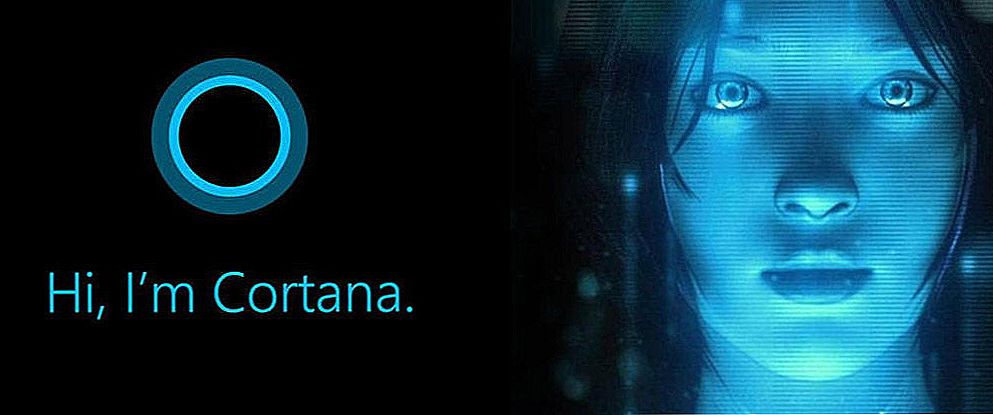




![Kako prikazati sliku s prijenosnog računala, pametnog telefona ili tabletnog računala na televizor putem Wi-Fi veze? TV kao bežični monitor [Intel WiDi i Miracast]](http://ateasyday.com/img/images/kak-vivesti-izobrazhenie-s-noutbuka-smartfona-ili-plansheta-na-televizor-po-wi-fi-televizor-kak-besprovod.gif)

